A veces, algunos titulares de cuentas de Gmail ocultan los correos electrónicos menos necesarios de la bandeja de entrada principal sin eliminarlos permanentemente mediante el proceso de archivado, moviendo manualmente los correos electrónicos a una nueva carpeta, etc. Se puede acceder a los correos electrónicos ocultos a través de múltiples métodos, como buscar en la parte superior. barra, pasando por la carpeta Todos los correos, etc.
¿Cómo archivar un correo electrónico en una computadora?
Paso 1. Abra la aplicación Gmail en el dispositivo.
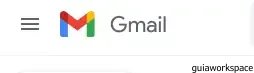
Paso 2. Haga clic y seleccione la casilla de verificación en el lado izquierdo de los correos electrónicos que deben archivarse.

Paso 3. Haga clic en el botón Archivar que aparece en la parte superior de la ventana.

Etapa 4. Aparece una notificación en la parte inferior izquierda de la ventana de Gmail sobre el estado del correo electrónico archivado.

Paso 5. Si es necesario archivar un correo electrónico después de abrirlo, busque el botón de archivo en la parte superior de la ventana y haga clic en él.
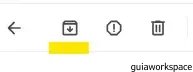
Paso 6. Se recibirá una notificación inmediatamente después de hacer clic en el botón archivar.

¿Cómo archivar un correo electrónico en un dispositivo móvil?
Paso 1. Abra la aplicación Gmail en el dispositivo móvil.
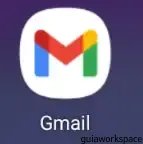
Paso 2. Busque el correo electrónico que desea archivar, presiónelo y deslícelo hacia la izquierda o hacia la derecha hasta que desaparezca.
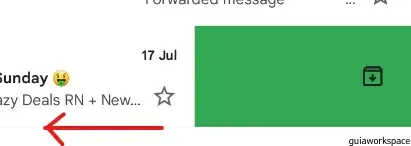
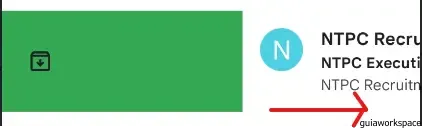
Paso 3. Aparece una notificación en la parte inferior de la pantalla sobre el estado del correo electrónico archivado.

¿Cómo ocultar correos electrónicos manualmente desde la bandeja de entrada de Gmail?
Paso 1. Abra la aplicación Gmail en el dispositivo en cuestión.
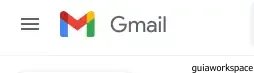
Paso 2. Haga clic en la casilla de verificación que aparece a la izquierda de cada correo electrónico.

Paso 3. De las opciones que aparecen en la barra de búsqueda superior, haga clic en la opción Mover a.
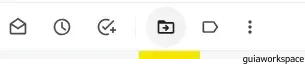
Etapa 4. En el menú desplegable que aparece, haga clic en la opción Crear nuevo.
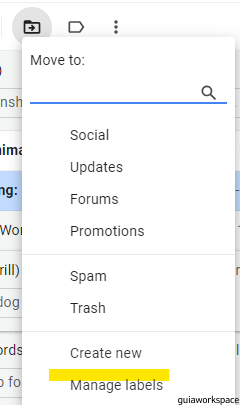
Paso 5. Asigne un nombre y una ubicación para la carpeta que se creará y haga clic en la opción de crear a continuación.
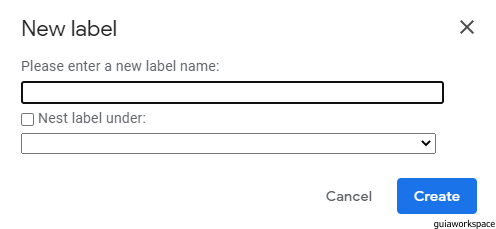
Paso 6. Una vez creado, el correo electrónico seleccionado se moverá inmediatamente a la carpeta específica y se proporcionará al usuario una notificación sobre el mismo.

¿Cómo crear un filtro para ocultar correos electrónicos?
Los correos electrónicos menos necesarios de la misma fuente se pueden ocultar de forma predeterminada utilizando la función de filtro de Gmail.
Paso 1. Abra la aplicación Gmail en el dispositivo.
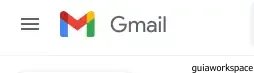
Paso 2. Haga clic en la opción Configuración en la parte superior derecha de la ventana de Gmail.
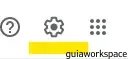
Paso 3. En el menú desplegable, haga clic en Ver todas las configuraciones.
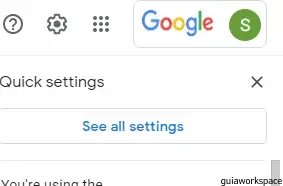
Etapa 4. Haga clic en la opción Filtros y direcciones bloqueadas.

Paso 5. Haga clic en la opción Crear nuevo filtro que aparece en la parte inferior.
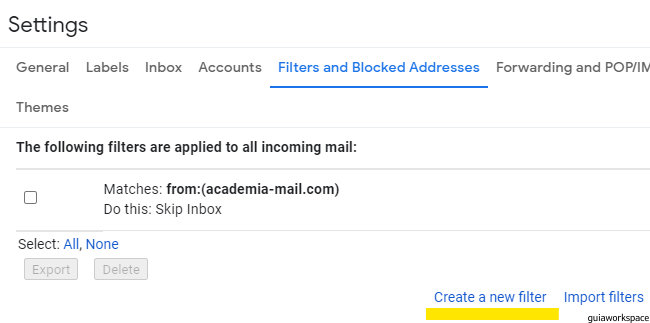
Paso 6. Ingrese la identificación de correo o el nombre de dominio de los correos que deben ocultarse y haga clic en la opción Crear en la parte inferior.
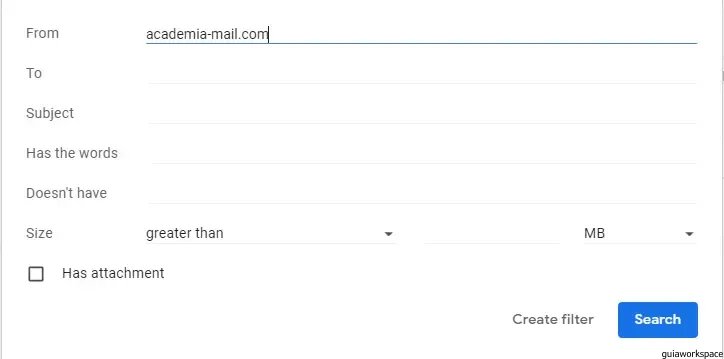
Paso 7. En el menú desplegable, asegúrese de marcar la casilla que dice “Omitir la bandeja de entrada” y haga clic en la opción Crear filtro en la parte inferior.
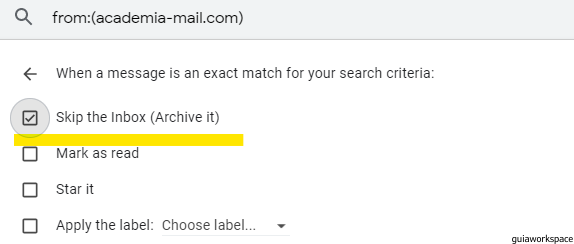
Paso 8. Se recibe una notificación sobre la creación del filtro y luego, cualquier correo del remitente filtrado se ocultará de forma predeterminada, pero se podrá encontrar en la carpeta Todos los correos.

